

A színleképezés elem segítségével leképezhet (átalakíthat) egy forrásszínértéket egy új célszínértékre. A színleképzés végrehajtása a RIP (előkészítési) folyamat során történik. A színleképezést a rendszer a színsávokra és az információs sávokra is alkalmazza.
A színleképezési csoportokba egy vagy több színleképezést is felvehet. A színleképezési csoport lehetővé teszi különböző színleképezések összevonását. A színleképezési csoportokat szín-előbeállításokhoz is hozzárendelheti.
Nyissa meg a Settings Editor alkalmazást, majd válassza a következő menüpontokat: .
 [Színleképzések] fül
[Színleképzések] fül [Színleképzések]
[Színleképzések] Kattintson rá a [Csoport hozzáadása] gombra.
Adjon meg egy nevet és egy leírást.
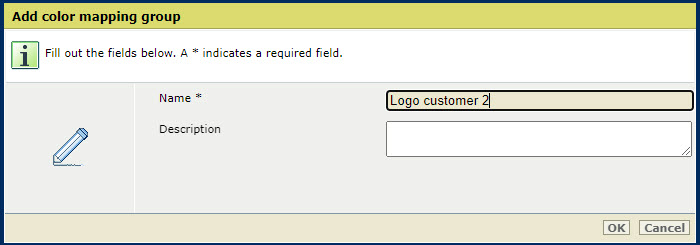 [Színleképzés csoport
hozzáadása]
[Színleképzés csoport
hozzáadása] Kattintson rá a [OK] gombra.
Válassza ki a kívánt színleképezési csoportot.
Kattintson rá a [Szerkesztés] gombra.
Adjon meg egy nevet és egy leírást.
Válassza ki a kívánt színleképezési csoportot.
Kattintson rá a [Másolás] gombra.
Adjon meg egy nevet és egy leírást.
Válassza ki a kívánt színleképezési csoportot.
Kattintson rá a [Színleképzés hozzáadása] gombra.
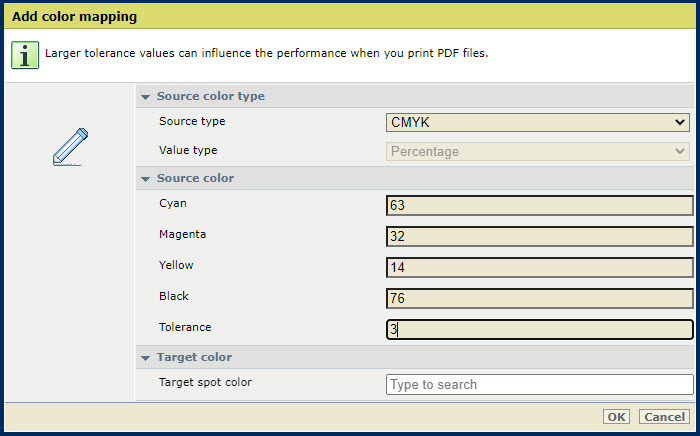 [Színleképzés hozzáadása]
[Színleképzés hozzáadása] Adja meg az alábbi táblázatban részletezett színleképezési beállításokat.
Válassza ki a kívánt színleképezést.
Kattintson rá a [Szerkesztés] gombra.
Adja meg az alábbi táblázatban részletezett színleképezési beállításokat.
Válassza ki a kívánt színleképezést.
Kattintson rá a [Másolás] gombra.
Adja meg az alábbi táblázatban részletezett színleképezési beállításokat.
Válasszon ki egy vagy több színleképezést vagy színleképezési csoportot.
Kattintson rá a [Törlés] gombra.
Válassza ki a színleképezési csoportot.
Kattintson rá a [Mozgat] gombra.
Válassza ki az új színleképezési csoportot.
|
Beállítások |
Leírás |
|---|---|
|
[Forrás szín típusa] |
A [Forrás típus] legördülő listából válassza ki a forrásszíntípust.
A CMYK-színek és a direktszínek százalékban (0–100) vannak megadva. Az RGB-színek 8 bites számmal (0–255) vagy százalékban (0–100) definiálhatók. Az RGB-érték formátumának megadásához használja a következőt: [Érték típus]. |
|
[Forrásszín] |
A [Forrásszín] beállítással megadhatja a forrásszínt.
Keressen a direktszínek listájában úgy, hogy beírja a direktszín nevének egy részletét. |
|
[Tűrés] |
A(z) [Tűrés] beállítással beállíthatja a tűréshatárt. A direktszínek tűréshatárát százalékpontos formában kell megadni. A százalékpont a két százalék közötti különbség. Például 32% és 30% között 2 százalékpont a különbség. A direktszín tűréshatárát nem lehet megadni. |
|
[Célszín] |
A [Célszín] beállítással megadhatja a célszínt.
Keressen a telepített Pantone-színek listájában úgy, hogy beírja a Pantone-szín nevének egy részletét. |
|
Direkt szín |
Leírás |
|---|---|
|
Cyan, Magenta, Yellow, Black' |
Amennyiben összekapcsolja ezeknek a direkt színeknek a nevét (figyeljen a betűzésre) valamely alapszínnel, a rendszer a forrásszín helyett az alapszínt nyomtatja ki. A rendszer nem alkalmaz színkezelést a célszínre. |
|
All |
Ha összekapcsolást végez ezzel a direktszínnévvel (figyeljen a betűzésre), a rendszer a forrásszínek helyett az alapszíneket fogja kinyomtatni. Ez kevert feketét eredményez. |
|
None |
Ha leképezést végez erre a direktszínnévre (ügyeljen a betűzésre), az objektumok láthatatlanok lesznek a nyomaton. Ez például a jelek eltüntetésére használható. |